GoldWave怎么自动导入和导出单独Cue文件
今天小编为大家带来了GoldWave自动导入和导出单独Cue文件教程,想知道怎么做的小伙伴来看看接下来的这篇文章吧,相信一定会帮到你们的。
GoldWave怎么自动导入和导出单独Cue文件?GoldWave自动导入和导出单独Cue文件教程
1、首先点击“GoldWave”。

2、然后在“GoldWave”窗口中,点击“选项”。
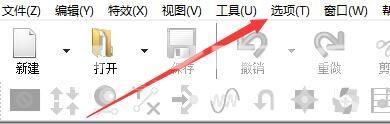
3、在弹出下拉栏中,点击“存储”。

4、接着在“存储”窗口中,找到“Cue指向存储”。
5、在“Cue指向存储”窗口中,将“自动导入和导出单独Cue文件”勾选上。
6、最后点击“好”即可。

谢谢大家的观看,更多精彩教程请关注海外IDC网!
